Reklama
Ak sa chcete stať skutočným majstrom systému Linux, je dobré mať vedomosti o príkazoch terminálu. Tu sú štyri rôzne metódy, ktoré môžete použiť na začatie výučby.
Tip dňa
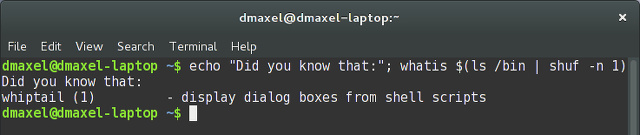
Skvelý spôsob, ako sa postupne dozvedieť viac o príkazoch terminálu, je, aby sa pri každom otvorení terminálu objavila správa v štýle „Tip dňa“. Tieto správy vám môžu povedať užitočné príkazy, ako aj pokročilé triky pre niektoré príkazy, ktoré už možno poznáte. Môžete to ľahko nastaviť tak, že prejdete do svojho súboru .bashrc (nachádza sa na adrese /home/
echo „Vedeli ste, že:“; whatis $ (ls / bin | shuf -n 1)
To je všetko, čo musíte urobiť! Ak by ste chceli, aby to bolo trochu zábavnejšie, môžete dať všetkým týmto tipom kravu. Spustite príkaz sudo apt-get install cowsay pre Ubuntu / Debian alebo sudo yum nainštalujte cowsay pre Fedoru. potom namiesto vyššie uvedeného kódu, do svojho súboru .bashrc pridajte nasledujúci text:
cowsay -f $ (ls / usr / share / cowsay / cows | shuf -n 1 | cut -d. -f1) $ (čo je $ (ls / bin) 2> / dev / null | shuf -n 1)
Bohužiaľ to nefunguje pri všetkých distribúciách, takže váš úspech s cowsay nie je zaručený. Celý tento tip však používa „whatis“ na náhodné príkazy, ktoré si ďalej prečítame.
Použitie „whatis“
Ak sa nechcete učiť náhodným veciam, možno by ste sa chceli dozvedieť viac o príkazoch, ktoré musíte použiť práve v túto chvíľu. Ak to chcete urobiť, jednoducho zadajte všetky vaše príkazy príkazom „whatis“. Príkaz by mal potom vedieť kus po kúsku, z čoho príkaz pozostáva.
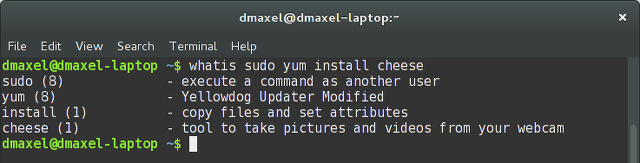
Skvelý príklad whatis sudo yum inštalácia syra, môžete vidieť vyššie. To vám hovorí sudo vám dáva administratívne práva, yum je správca balíkov, instalHovorím YUM, aby nainštaloval balík a syr je aplikácia, ktorú chcete nainštalovať. Nie vždy to funguje, najmä na zložitejších alebo menej bežných príkazoch, ale stále stojí za to vyskúšať si, či sa chcete dozvedieť, čo príkaz skutočne robí.
Zobraziť všetky dostupné možnosti príkazu
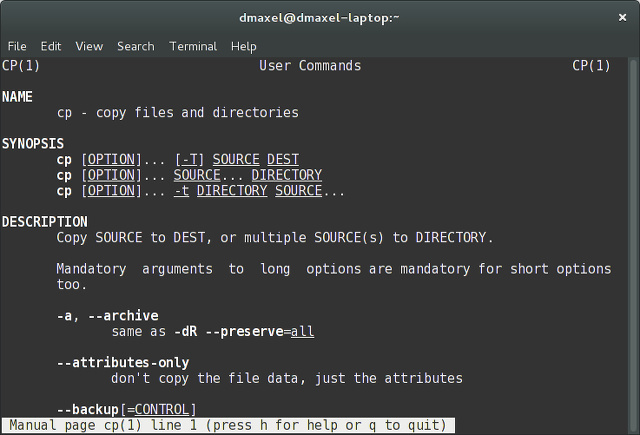
Ak používate nový príkaz, existujú dva dobré spôsoby, ako sa na to podrobne pozrieť. Prvým spôsobom je spustiť príkaz „man
Rýchlejším spôsobom, ako sa naučiť hlavné časti príkazu, je spustiť „
Crash Course - Áno, teraz!
Nakoniec sa môžete dozvedieť niečo o syntaxi príkazov... práve tu! Poznanie všeobecnej syntaxe príkazov terminálu môže trochu pomôcť pri porozumení všetkých príkazov, preto je potrebné si preštudovať a porozumieť skôr, ako sa pozriete na konkrétne príkazy.
Všetky príkazy zdieľajú nasledujúcu štruktúru: [sudo] program [parameter] [parameter]… [parameter] [-flag] [parameter] [-flag] [parameter]… [flag] [parameter]
Dovoľte mi zhrnúť, čo vyššie uvedená štruktúra znamená:
- Ak príkaz vyžaduje administrátorské práva (známe ako root prístup), musí im predchádzať „sudo“, čo pred zadaním príkazu vyžaduje zadanie hesla.
- „Program“ je názov aplikácie. Názvy aplikácií zahŕňajú yum, apt-get, syr, decht, cp, mv, firefox a oveľa viac. Pokiaľ nebola vykonaná ďalšia konfigurácia, všetky programy, ktoré sú prístupné týmto spôsobom, majú spustiteľný súbor umiestnený v / usr / bin. Toto by sa malo vzťahovať na všetky nainštalované aplikácie vo vašom systéme. Pre niektoré aplikácie to stačí napísať a to je všetko. Môžete napríklad zadať „firefox“ a stlačiť Enter, čím sa spustí Firefox.
- Po ukončení programu môžete začať používať parametre a príznaky. To sa veľmi líši od programu k programu. Napríklad príkaz „cp file1 file2“ skopíruje súbor „file1“ a uloží ho na rovnaké miesto s názvom „file2“. Toto sú dva parametre tohto príkazu. Niektorí tiež berú príznaky, ktoré upravujú jeho správanie - napríklad príkaz „sudo yum install syr -y“ má „install“ ako parameter pre yum, „syr“ ako parameter, ktorý sa má nainštalovať, a „-y“ ako príznak pre yum, ktorý hovorí, že by mal predpokladať áno pre všetky prípady, v ktorých by sa za normálnych okolností pýtal, či by ste chceli ďalej. Aj keď tento príklad to neukazuje, niektoré príznaky nevyžadujú svoje vlastné parametre a niektoré príznaky áno. Každý program má svoj vlastný súbor príznakov a významov, ktoré sa naučíte v priebehu opakovania.
záver
Naučiť sa príkazy terminálov nie je až také ťažké - akonáhle začnete pracovať a pochopíte, ako vo všeobecnosti fungujú a sú štruktúrované, učenie sa ostatných sa stane oveľa ľahšou. Ak to nedáva zmysel po niekoľkých hodinách, nevzdávajte sa. Opakovanie je váš najlepší priateľ a vzory začnete vidieť nakoniec. Odtiaľ je to všetko o zapamätaní si praxou. Máme tiež rôzne ďalšie zdroje na učenie príkazov, napríklad tento príkaz Linux cheatsheet, 40 základných linuxových príkazov A-Z Linuxu - 40 základných príkazov, ktoré by ste mali vedieťLinux je často ignorovaným tretím kolesom pre Windows a Mac. Áno, za posledných desať rokov si operačný systém s otvoreným zdrojovým kódom získal veľkú trakciu, ale ešte stále je ďaleko od zváženia ... Čítaj viac a ďalšie rýchle úvod do príkazov systému Linux Stručný sprievodca, ako začať s príkazovým riadkom systému LinuxV systéme Linux môžete robiť veľa úžasných vecí a naozaj sa to nedá naučiť. Čítaj viac .
Aké tipy máte pre ostatných, ktorí sa chcú učiť? Poznáte príkaz, ktorý robí niečo v pohode alebo je len pre zábavu? Dajte nám vedieť v komentároch!
Danny je senior na University of North Texas, ktorý má všetky aspekty softvéru s otvoreným zdrojom a Linuxu.

